当鼠标选中资源或操作文件时,右侧区域会显示出拥有该资源或操作的所有用户/分组/角色的列表。其中资源包括读权限,写权限;资源目录包括读权限,写权限,创建权限;操作只有读权限。针对作业、任务和触发器的文件夹及资源,用户可配置执行权限。
•读权限:仅可查看目录或资源。
•写权限:有资源的写权限,就一定会有读权限,则可编辑资源。有目录的读写权限,可以往目录中添加资源或子目录,资源和子目录继承父目录的权限。比如用户A和B都有目录的读写权限,则用户A在目录下创建的资源用户A用户B都可见可编辑。
•创建权限:用户仅有目录的创建权限时,在此目录下创建的子目录及资源不继承父目录的权限,仅自己可见编辑,其它人互相不可见。比如用户A和B都有目录的创建权限,则用户A在目录下创建的资源仅用户A可见可编辑,用户B不可见。如果同时有读写权限和创建权限,则创建权限不起作用。
•执行权限:执行作业的能力,有且仅有一人。
•是否可以删除资源或目录除了需要读写权限或创建权限外,还需要父目录的读写权限或创建权限。
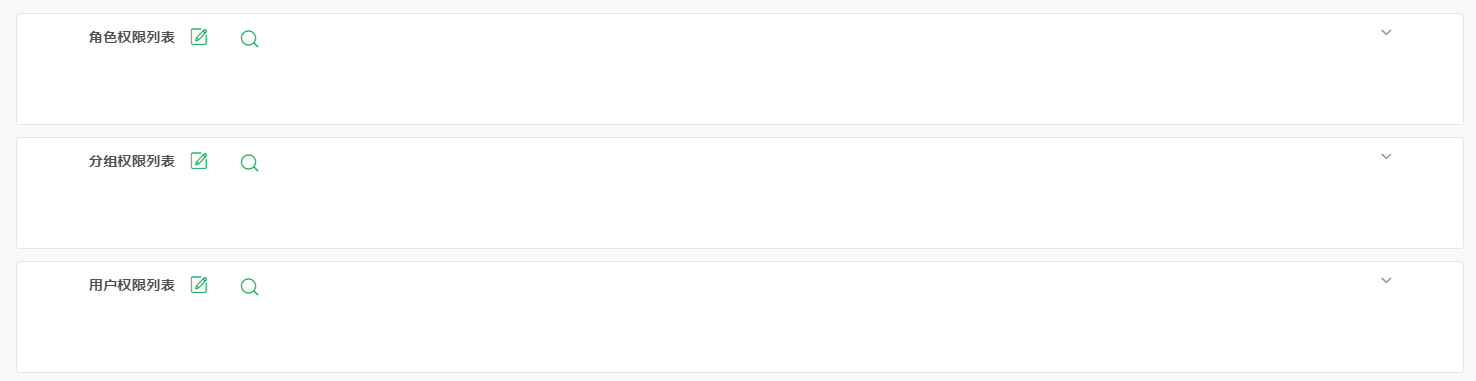
1.权限列表
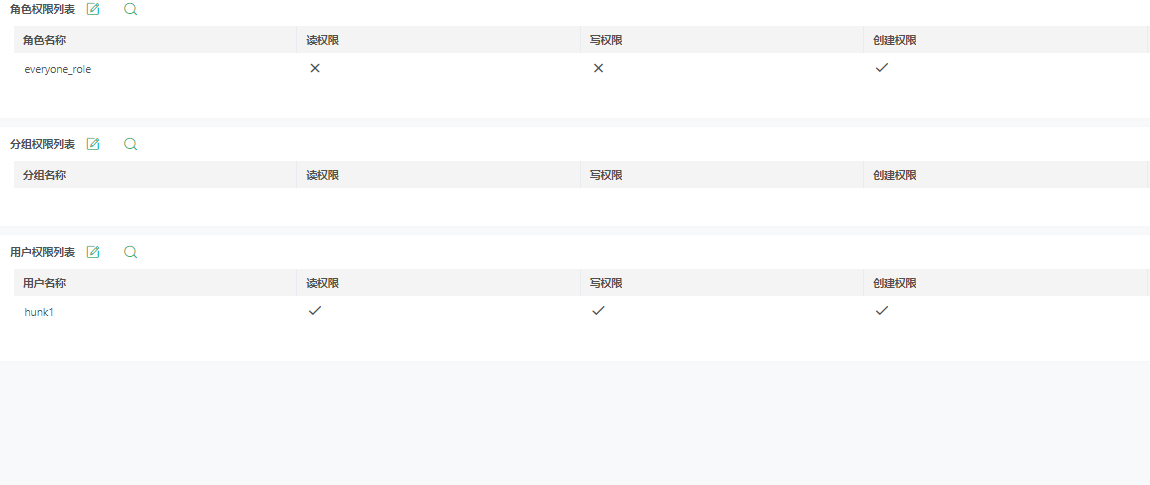
用户权限列表在界面上最多显示16行,如果超出16行则会分页显示,属性说明如下:
属性 |
说明 |
|---|---|
用户名称 |
用户的名称,当某一用户拥有选中资源或操作的权限时,此用户会自动显示在此列表中 |
读权限 |
用户是否具有对应资源读权限,有为✔无为×,如果是操作则只显示用户名称,不显示此列 |
写权限 |
用户是否具有对应资源写权限,有为✔无为×,如果是操作则只显示用户名称,不显示此列 |
创建权限 |
用户是否具有对应文件夹的创建权限,有为✔无为×,除外其他资源不显示此列 |
执行权限 |
用户是否具有对应作业的执行权限,有为✔无为×,除外其他资源不显示此列 |
分组权限列表属性说明如下:
属性 |
说明 |
|---|---|
分组名称 |
分组的名称,当某一分组拥有选中资源或操作的权限时,此分组会自动显示在此列表中 |
读权限 |
分组是否具有对应资源读权限,有为✔无为×,如果是操作则只显示分组名称,不显示此列 |
写权限 |
分组是否具有对应资源写权限,有为✔无为×,如果是操作则只显示分组名称,不显示此列 |
创建权限 |
分组是否具有对应文件夹的创建权限,有为✔无为×,除外其他资源不显示此列 |
角色权限列表属性说明如下:
属性 |
说明 |
|---|---|
角色名称 |
角色的名称,当某一角色拥有选中资源或操作的权限时,此角色会自动显示在此列表中 |
读权限 |
角色是否具有对应资源读权限,有为✔无为×,如果是操作则只显示角色名称,不显示此列 |
写权限 |
角色是否具有对应资源写权限,有为✔无为×,如果是操作则只显示角色名称,不显示此列 |
创建权限 |
角色是否具有对应文件夹的创建权限,有为✔无为×,除外其他资源不显示此列 |
2.用户/分组/角色权限编辑界面
点击用户/分组/角色权限列表后面的编辑按钮后,可以进入用户/分组/角色权限列表的编辑界面,如下图所示。
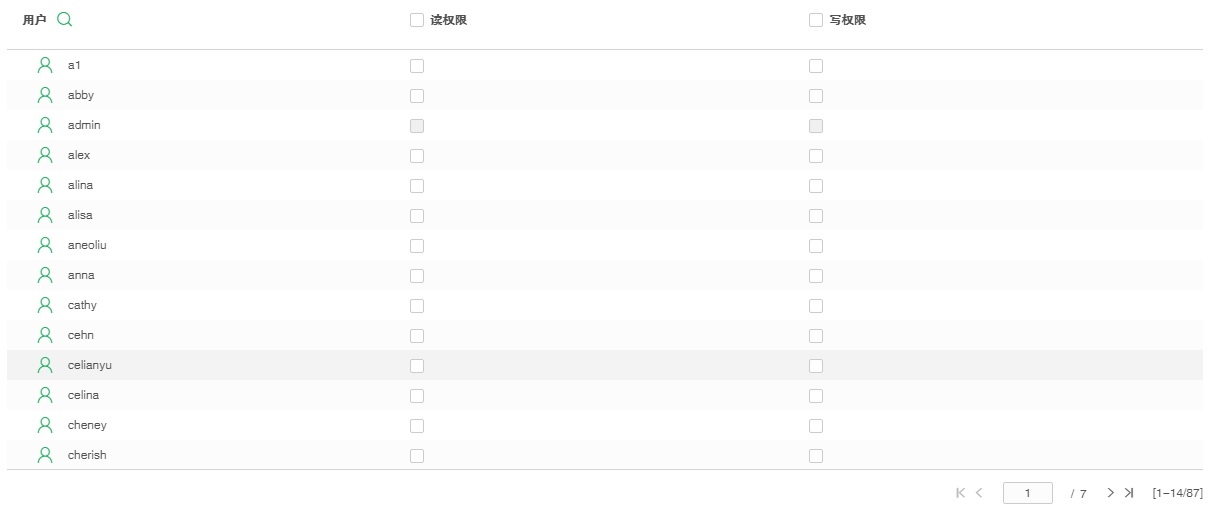
2.1 列表编辑界面的显示顺序
•用户权限列表编辑界面显示顺序依次为:勾选的用户、未勾选的用户。
•分组权限列表编辑界面显示顺序依次为:勾选的分组、未勾选的分组。
•角色权限列表编辑界面显示顺序依次为:勾选的内置角色、勾选的普通角色、未勾选的内置角色、未勾选的普通角色。(admin_role无法勾选)
➢注意:只有在编辑-保存-再次进入编辑界面的时候,已选项才会置顶显示。无论是勾选读权限还是读写权限都视为勾选。
2.2 编辑权限父节点和子节点的联动
分组的父子节点联动规则:
•当所有节点全部选中时,全选按钮勾选;
•当有未选中的节点时,全选按钮不勾选;
•当选中父组时,子组为置灰勾选 ;当选中子组时,父组不受影响;
➢示例:

资源父子节点的联动规则:
•为父项资源添加用户/角色/组的读/写权限时,自动将子项的读/写权限添加给用户/角色/组;
•为父项资源取消用户/角色/组的读/写权限时,自动将子项的读写权限取消;
•可取消子项的读/写权限,也可为子项单独设置读/写权限;为子项单独设置读/写权限,父项不会添加读/写权限。
➢示例:选中报告文件夹授权给用户test1,那么相当于将文件夹下的所有子节点权限设置给了用户test1。
